Як виправити код помилки Steam e20
У цій статті ми спробуємо вирішити проблему «Код помилки: e20», з якою стикаються користувачі Steam після запуску гри.

Користувачі Steam побачать «Проблема з підключенням» після запуску гри, а потім «Виникла проблема під час зв’язку зі Steam. Повторіть спробу пізніше». а потім з’являється помилка «Код помилки: e20», що обмежує доступ до програми. Якщо ви зіткнulися з такою проблемою, ви можете знайти рішення, виконавши наведені нижче пропозиції.
Що таке код помилки Steam e20?
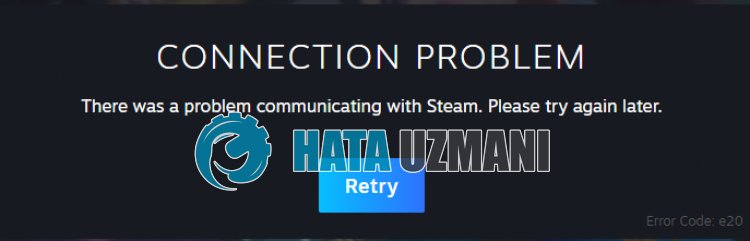
Помилка Steam "Код помилки: e20" зазвичай виникає через нестабільне з’єднання, яке може обмежувати користувачів у використанні певних функцій у Steam.
Крім того, якщо програма не запущена з правами адміністратора, ви також можете зіткнутися з різними подібними проблемами.
Звичайно, ми можемо зіткнутися з такою помилкою не лише через цю проблему, а й через багато інших проблем.
Для цього ми спробуємо вирішити проблему, надавши вам кілька пропозицій.
Як виправити код помилки Steam e20?
Щоб виправити цю помилку, ви можете знайти рішення проблеми, виконавши наведені нижче пропозиції.
1-) Запустіть програму від імені адміністратора
Неможливість запуску програми Steam від імені адміністратора може спричинити багато помилок.
Якщо дозвіл на встановлення файлу в сховищі не дозвulено, запуск його від імені адміністратора допоможе вирішити цю проблему.
- Спочатку закрийте програму Steam, яка працює у фоновому режимі, за допомогою диспетчера завдань.
- Натисніть правою кнопкою миші програму Steam на робочому стulі.
- Відкрийте його, натиснувши «Запуск від імені адміністратора» у списку.

2-) Зареєструйте DNS-сервер Google
Ми можемо усунути проблему, зареєструвавши на комп’ютері DNS-сервер Google за умовчанням.
- Відкрийте панель керування та виберіть опцію Мережа та Інтернет
- Відкрийте Центр мереж і спільного доступу на екрані, що відкриється.
- Натисніть «Змінити налаштування адаптера» ліворуч.
- Натисніть правою кнопкою миші тип підключення, щоб відкрити меню «Властивості».
- Двічі клацніть Інтернет-протокul версії 4 (TCP /IPv4).
- Давайте застосуємо налаштування, ввівши DNS-сервер Google, який ми надамо нижче.
- Бажаний сервер DNS: 8.8.8.8
- Інший DNS-сервер: 8.8.4.4
- Потім натисніть «Перевірити налаштування під час виходу», натисніть кнопку OK і застосуйте дії.
Після цього процесу давайте виконаємо наступну пропозицію.
3-) Перевірте підключення
Проблема підключення до Інтернету може спричинити багато помилок.
Якщо ваше підключення до Інтернету сповільнюється або розривається, давайте кілька порад, як це виправити.
- Якщо швидкість вашого Інтернету сповільнюється, вимкніть і знову ввімкніть модем. Цей процес трохи розвантажить ваш Інтернет.
- Ми можемо усунути проблему, очистивши інтернет-кеш.
Очистити кеш DNS
- Введіть cmd на початковому екрані пошуку та запустіть від імені адміністратора.
- Введіть наведені нижче рядки коду по порядку на екрані командного рядка та натисніть enter.
- ipconfig /flushdns
- netsh int ipv4 reset
- netsh int ipv6 reset
- netsh winhttp reset proxy
- скидання netsh winsock
- ipconfig /registerdns
- Після цієї операції буде показано, що ваш кеш DNS і проксі успішно очищено.
Після цього процесу ви можете відкрити програму, перезавантаживши комп’ютер. Якщо проблема не зникає, перейдемо до іншої пропозиції.
4-) Вимкніть модем
Вимкніть модем, зачекайте 20 секунд і знову ввімкніть його. Під час цього процесу ваша ip-адреса зміниться, що запобіжить різним мережевим проблемам. Якщо проблема не зникає, перейдемо до іншої пропозиції.
5-) Очистіть кеш Steam
Проблема з кеш-пам’яттю Steam може спричинити різні подібні помилки.
Для цього ми можемо вирішити проблему, очистивши кеш Steam.
Щоб очистити кеш Steam, виконайте наведені нижче дії.
- Спочатку повністю закрийте програму Steam, що працює у фоновому режимі, за допомогою диспетчера завдань.
- Введіть «%localappdata%» на початковому екрані пошуку та відкрийте його.
- Видаліть папку «Steam» у новому вікні, яке відкриється.
Після виконання цієї операції запустіть програму Steam від імені адміністратора та перевірте, чи проблема не зникає.
6-) Вимкніть антивірус
Вимкніть будь-яку антивірусну програму, яку ви використовуєте, або повністю видаліть її зі свого комп’ютера.
Якщо ви використовуєте Windows Defender, вимкніть його. Для цього;
- Відкрити початковий екран пошуку.
- Відкрийте екран пошуку, ввівши «Параметри безпеки Windows».
- Натисніть «Захист від вірусів і загроз» на екрані, що відкриється.
- У меню натисніть «Захист від програм-вимагачів».
- Вимкніть параметр «Контрulьований доступ до папок» на екрані, що відкриється.
Після цього давайте вимкнемо захист у реальному часі.
- Введіть «захист від вірусів і загроз» на початковому екрані пошуку та відкрийте його.
- Потім натисніть «Керувати налаштуваннями».
- Установіть для параметра «Захист у реальному часі» значення «Вимк.».
Після виконання цієї операції нам потрібно буде додати файли Steam як винятки.
- Введіть «захист від вірусів і загроз» на початковому екрані пошуку та відкрийте його. У розділі
- Налаштування захисту від вірусів і загроз "Керувати налаштуваннями", а потім у розділі "Виключення" виберіть "Додати виключення або Видалити".
- Виберіть «Додати виключення», а потім виберіть папку «Steam», збережену на вашому диску.
Після цього процесу повністю закрийте гру Steam за допомогою диспетчера завдань і спробуйте знову запустити програму Steam.
![Як виправити помилку сервера YouTube [400]?](https://www.hatauzmani.com/uploads/images/202403/image_380x226_65f1745c66570.jpg)

























